Cas des instances hébergées par l’Inist
Pour se connecter à un site LODEX (aussi appelé instance → Voir Glossaire), saisir l’URL dédiée, ainsi que le nom d’utilisateur et le mot de passe (fourni par l’administrateur ou le correspondant Inist), et cliquer sur le bouton CONNEXION.
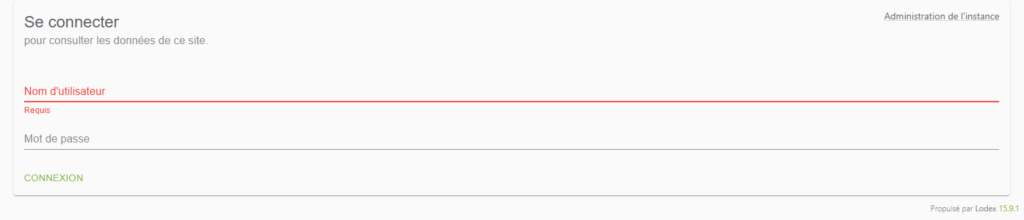
| L’URL d’une instance LODEX hébergée par l’Inist est généralement définie de la manière suivante :
https://lodex.istex.fr/instance/nom-de-l’instance/login |
Il existe 3 profils d’utilisateurs dans LODEX :
|
Pour revenir au mode administrateur d’une instance, lorsque l’on est déjà connecté en tant qu’utilisateur, cliquer sur Voir plus (1) puis sur Admin (2).
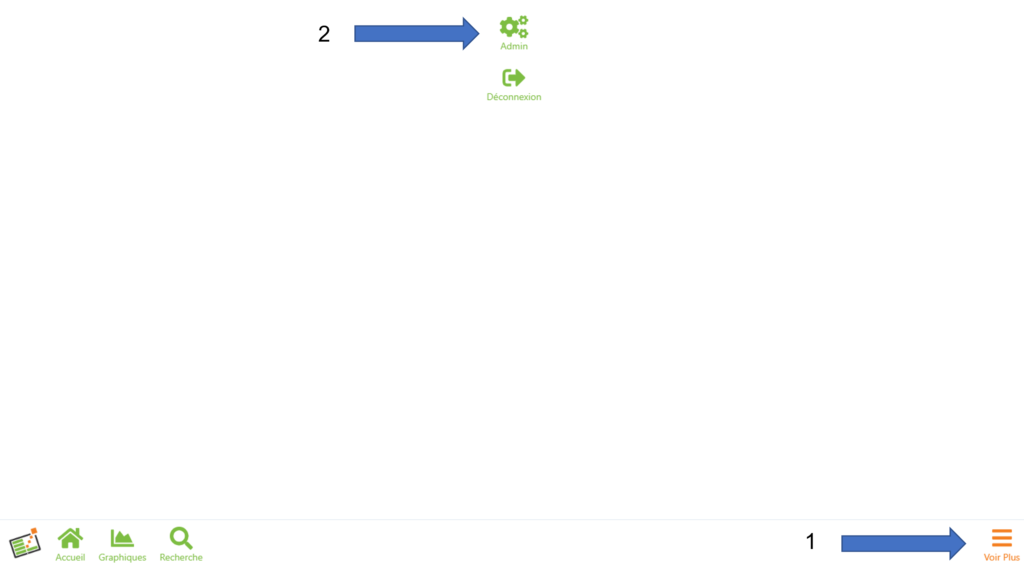
Remarque : Le paramétrage initial des instances est réalisé par l’Inist et la section Les paramètres d’une instance présente des informations non applicables dans le cadre d’une instance dépendant d’une instance globale configurée par ISTEX. Si une configuration spécifique est nécessaire, il convient de vous rapprocher de votre contact à l’Inist pour éventuellement la mettre en œuvre si besoin est.
Cas des instances hébergées hors de l’Inist
Certains utilisateurs peuvent être amenés à disposer de leur propre machine de production, pilotable par l’interface EzMaster (→ Voir Glossaire), permettant de gérer plusieurs instances via des « instances globales » (aussi appelées « conteneurs d’instances ») et d’installer différentes versions de LODEX.
- Pour gérer (créer/supprimer) et configurer les instances contenues dans une instance globale, cliquer sur cette dernière (1).
- Si la page de connexion ainsi ouverte renvoie vers l’instance « default » (2), modifier l’URL en remplaçant « /instance/default/login?page = %2F » par « /instances/login » (3) et saisir l’identifiant et le mot de passe dédiés au profil dit « root » dans la page de connexion (4) subséquemment ouverte.
- Il est ensuite possible de créer (5), supprimer (6) et configurer (7) des instances contenues dans cette instance globale.
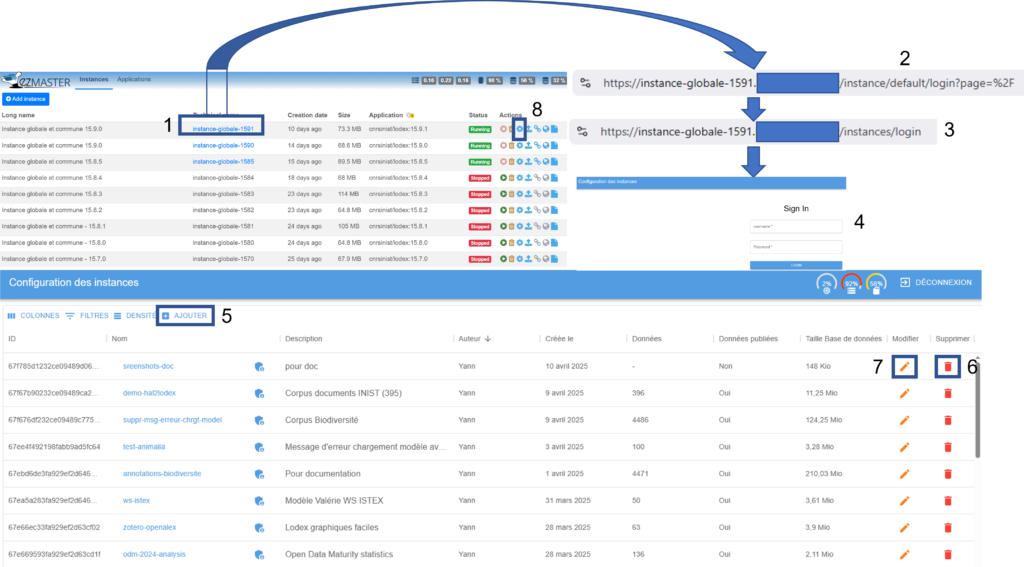
- Le paramétrage des instances contenues dans l’instance globale s’effectue en cliquant sur l’engrenage (8), provoquant ainsi l’ouverture d’un fichier JSON contenant les paramètres de l’instance (→ Voir Les paramètres d’une instance).